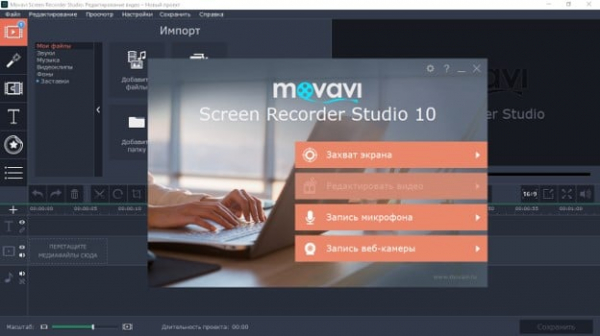Во время проведения вебинаров ораторы дают много ценных советов, которые помогут выйти в собственном деле на новый уровень. При прослушивании воспринимается небольшая часть информации, многое не удается запомнить. Чтобы вынести с урока максимальную пользу, его лучше записать и просмотреть несколько раз. Мы подскажем, как записать вебинар с экрана компьютера со звуком, с помощью лучших программ.
Как сохранить вебинар на ПК?
Онлайн-трансляция не является файлом или другим элементом, который можем взять и сразу сохранить. Лучший вариант – снять экран компьютера на видео, но не с помощью камеры или телефона. Существуют специальные приложения для захвата содержимого с дисплея. Они применимы не только для сохранения вебинаров, но и другого содержимого на экране, которое затем можем использовать во время трансляций или для развития YouTube-канала.
Как записать трансляцию вебинара на компьютер с использованием:
Так как включить запись экрана на компьютере встроенными средствами нельзя, приходится прибегать к помощи сторонних программ. Большинство из них имеют гораздо больший функционал, чем съемка содержимого монитора.
Movavi Screen Recorder
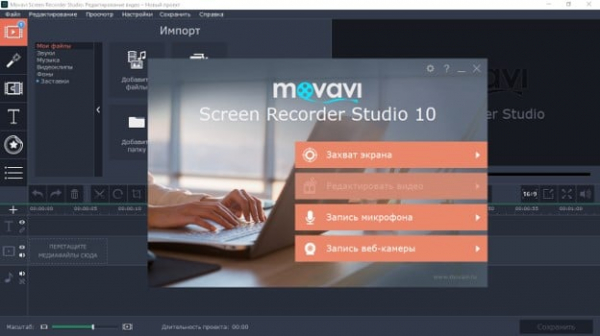
Одна из лучших программ для записи рабочего стола, которая отличается высокой скоростью работы, минимальной нагрузкой на компьютер и максимально быстрой обработкой записи. Приложение создает запись в оптимальном HD-формате, который и достаточно разборчив, и в то же время не занимает слишком много места. Неоспоримым плюсом является и способность захватывать звук с 2 или больше источников, сохраняя качество и видео, и озвучивания. Утилита умеет проводить экспорт содержимого в любой распространенный видео-формат.
Экранная камера
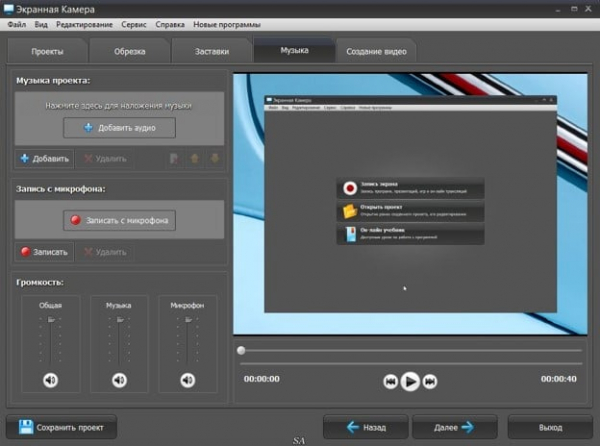
Это приложение, которое снимает экран компьютера в режиме реального времени. Его создала отечественная компания, поэтому проблем с русскоязычным интерфейсом или сложность настройки не возникает. Благодаря опции «Онлайн учебник», абсолютно отпадает потребность в дополнительном обучении работе с программой. Если особых требований нет, можем сразу запустить софт кнопкой «Запись экрана».
Плюсы:
- утилита способна записывать любое содержимое экрана;
- легко выставить диапазон захвата;
- есть встроенный редактор с базовым функционалом;
- можем сразу установить заставку;
- хорошая коллекция музыки для накладывания;
- есть быстрый импорт в YouTube;
- нет ограничений по выбору форматов для конвертирования.
Camtasia Studio
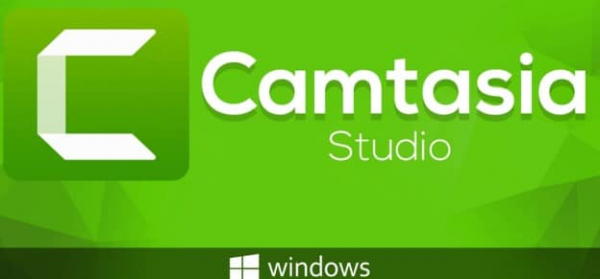
Пожалуй, это самая популярная программа для записи звука с экрана компьютера. В ней самый большой набор доступных опций, среди которых:
- поддерживает большинство видео форматов;
- можем создавать видео в качестве 1440 p;
- быстрая генерация exe-файла с проигрывателем для обработки на любом компьютере;
- масса эффектов для накладывания.
Есть у программного обеспечения и недостатки, среди которых платное распространение, сложность настройки и не всегда корректный размер видео: то слишком большой вес, то чересчур размытое.
1st Screen Recorder & Video Capture
Утилиту можем порекомендовать тем, кто ищет простые программы для записи видео с экрана. У софта есть все базовые возможности, без лишних настроек, которые все только усложняют. На выходе получается видео либо с исходным качеством, либо сжатое до AVI для экономии места – можем выбирать самостоятельно. Есть возможность даже менять частоту кадров. Работает софт с любыми типами экранов и источниками звука, а для выбора участка записи достаточно выставить мерцающий прямоугольник.
Cam Studio
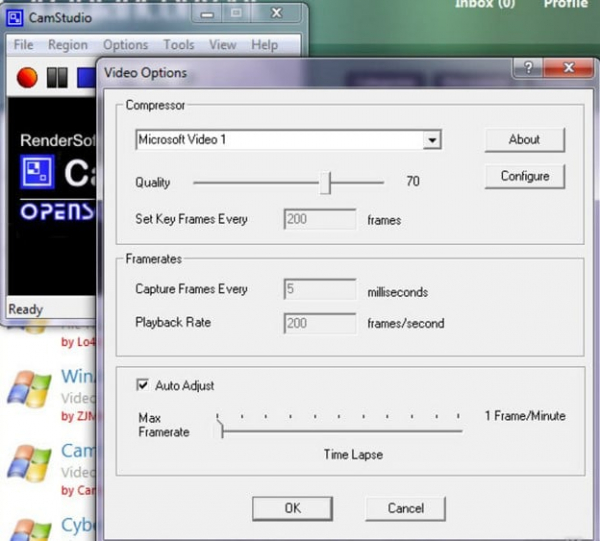
Еще одно простое приложение, способное выполнять запись с экрана компьютера онлайн. Программе вообще не важен источник содержимого, она сохраняет все, что происходит на дисплее. Главное достоинство программы – ее бесплатное распространение без различных хитростей. Может сохранять результат в виде AVI и MP4.
Плюсы:
- поддержка самых популярных кодеков: H.264, MPEG-4 и т. п.;
- можем захватывать как часть, так и весь экран;
- есть возможность создавать аннотации;
- сохраняет звук с микрофона и динамиков.
Минусы:
- антивирусы могут ругаться на файл;
- работает на английском языке.
iSpring Free Cam
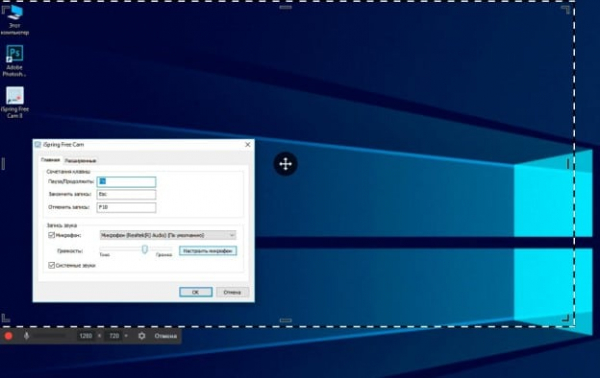
Сравнительно новая программа с достаточным набором инструментов для записи видео с рабочего стола. Она одна из самых простых в использовании, даже вопросы, как настроить запись экрана, с ней не появятся. Все интуитивно и без излишеств. Ее главное достоинство – бесплатность и отсутствие различных вставок, вроде рекламы, водяного знака и прочего. Софт полностью справляется со своей задачей, но редактировать видео придется в отдельном приложении.
Bandicam
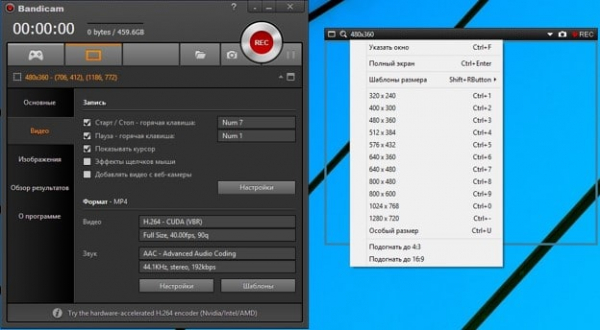
Еще одна популярная программа, которая снимает экран компьютера. Она является одним из фаворитов на протяжении долгого времени, хотя и накладывает значительные ограничения в бесплатной версии. Все элементы меню информативны, удобно размещены и переведены на русский язык. Интерфейс действительно богат и многофункционален, поэтому программу стоит выбрать более требовательным пользователям.
Возможно, программа для проведения вебинаров предусматривает публикацию материала после его завершения. Есть вероятность, что вручную записывать видео не придется. Стоит об этом заранее уточнить у организатора мероприятия.